Giáo án môn Tin học 7 bài 5 và bài thực hành 5
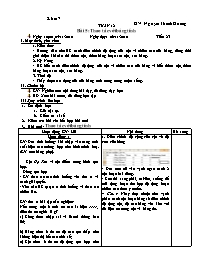
TUẦN 12
Bài 5: Thao tác với bảng tính
Tiết: 23
I. Mục đích, yêu cầu:
1. Kiến thức
- Hướng dẫn cho HS cách điều chỉnh độ rộng của cột và chiều cao của hàng, đồng thời giới thiệu khi nào thì thêm cột, thêm hàng hoặc xoá cột, xoá hàng.
2. Kỹ Năng
- HS biết cách điều chỉnh độ rộng của cột và chiều cao của hàng và biết thêm cột, thêm hàng hoặc xoá cột, xoá hàng.
3. Thái độ
- Thấy được tác dụng của của bảng tính trong trong cuộc sống.
II. Chuẩn bị:
GV: Nghiên cứu nội dung bài dạy, đồ dùng dạy học
HS: Xem bài trứơc, đồ dùng học tập
Bạn đang xem tài liệu "Giáo án môn Tin học 7 bài 5 và bài thực hành 5", để tải tài liệu gốc về máy bạn click vào nút DOWNLOAD ở trên
Khối 7 GV: Nguyễn Thanh Dương TUẦN 12 Bài 5: Thao tác với bảng tính Ngày soạn: 05/11/2010 Ngày dạy: 06/11/2010 Tiết: 23 I. Mục đích, yêu cầu: 1. Kiến thức - Hướng dẫn cho HS cách điều chỉnh độ rộng của cột và chiều cao của hàng, đồng thời giới thiệu khi nào thì thêm cột, thêm hàng hoặc xoá cột, xoá hàng. 2. Kỹ Năng - HS biết cách điều chỉnh độ rộng của cột và chiều cao của hàng và biết thêm cột, thêm hàng hoặc xoá cột, xoá hàng. 3. Thái độ - Thấy được tác dụng của của bảng tính trong trong cuộc sống. II. Chuẩn bị: GV: Nghiên cứu nội dung bài dạy, đồ dùng dạy học HS: Xem bài trứơc, đồ dùng học tập III. Quy trình lên lớp: Ổn định lớp: Giữ trật tự. Kiểm tra sĩ số Kiểm tra bài cũ: kết hợp bài mới Bài mới: Thao tác với bảng tính Hoạt động GV- HS Nội dung Bổ sung Hoạt động 1 GV: Đưa tình huống: khi nhập vào trang tính xuất hiện các trường hợp như hình minh hoạ. (GV treo bảng phụ). + Cột Họ Tên và cột điểm trung bình quá hẹp. + Dòng quá hẹp - GV thao tác các tình huống vừa đưa ra và cách giải quyết. - Yêu cầu HS tự tạo ra tình huống và thao tác nhiều lần. GV: đưa ra bài tập trắc nghiệm: Nếu trong một ô tính có các kí hiệu ####, điều đó có nghĩa là gì? a) Công thức nhập sai và Excel thông báo lỗi; b) Hàng chứa ô đó có độ cao quá thấp nên không hiện thị hết các chữ số; c) Cột chứa ô đó có độ rộng quá hẹp nên không hiện thị hết các chữ số; d) Hoặc b hoặc c. GV: nhận xét câu trả lời của HS và tổng kết lại GV: Vậy để khắc phục lỗi trên thì chúng ta phải làm gì? GV: nhận xét câu trả lời của HS và tổng kết lại Hoạt động 2 - GV đưa ra tình huống cần phải chèn thêm cột hoặc hàng trên màn chiếu. (Chèn thêm cột Giới tính bên cạnh cột Họ tên) - Chèn thêm một hành để tạo khoảng cách như hình minh hoạ. - GV giới thiệu cách làm bằng menu lệnh hoặc dùng chuột, hoặc dùng bàn phím. - Chú ý: Khi xoá cột hoặc xoá hàng, các cột bên phải được đẩy sang trái, các hàng phía dưới được đẩy lên trên. GV: yêu cầu HS quan sát hai trang tính minh hoạ như hình 38 SGK GV: yêu cầu HS nhận xét về hai trang tính GV: trang tính nào được trình bày rõ ràng hơn? GV: trong quá trình lập trang tính ta thường chèn thêm các cột và các hàng vào vùng để nhập dữ liệu hoặc xoá bớt các cột hay các hàng không cần thiết. GV: giới thiệu cách chèn thêm một cột/hàng trong trang tính: - Nháy chọn một cột/hàng - Mở bảng chọn Insert và chọn Columns/Rows HS: quan sát HS: Hai trang tính có dữ liệu giống nhau HS: trang tính hình 38b được trình bày rõ hơn HS: lắng nghe GV: sau bước chọn Insert à Columns thì một cột trống sẽ được chèn ở bên phải hay bên trái cột được chọn? GV: Giới thiệu cách xoá cột hoặc hàng: - Chọn các cột/hàng cần xoá - Chọn Edit à Delete Khi xoá một cột hay hàng, ở chế độ ngầm định các cột bên phải được đẩy sang bên trái, các hàng phía dưới được đẩy lên trên 1. Điều chỉnh độ rộng của cột và độ cao của hàng - Đưa con trỏ vào vạch ngăn cách 2 cột hoặc hai dòng. - Kéo thả sang phải, trái/lên, xuống để mở rộng hoặc thu hẹp độ rộng hoặc chiều cao theo ý muốn. * Chú ý: Nháy đúp chuột trên vạch phân cách cột hoặc hàng sẽ điều chỉnh độ rộng cột, độ cao hàng vừa khít với dữ liệu có trong cột và hàng đó. 2. Chèn thêm hoặc xoá cột và hàng a) Chèn thêm cột hoặc hàng + Để chèn thêm cột: - Chọn một cột - InsertàColumns + Để chèn thêm hàng: - Chọn một hàng - Insertà Rows b) Xoá cột hoặc hàng - Chọn cột hoặc hàng cần xoá - Chuột phải à Delete Củng cố: Yêu cầu học sinh tự tạo một danh sách học sinh gồm 15 em, với các cột Stt, Họ tên, ngày sinh, điểm toán, điểm văn. Thêm một cột điểm lý bên cạnh điểm toán. Thêm một hàng để tạo khoảng cách từ HS thứ nhất với phần phía trên. Dặn dò: - Thực hành trên máy nếu có điều kiện - Làm bài tập 1, 2 SGK/Tr.44 IV. Rút kinh nghiệm: Khối 7 GV: Nguyễn Thanh Dương TUẦN 12 Bài 5: Thao tác với bảng tính Ngày soạn: 05/11/2010 Ngày dạy: 06/11//2010 Tiết: 24 I. Mục đích, yêu cầu: 1. Kiến thức - Hướng dẫn cho HS cách điều chỉnh độ rộng của cột và chiều cao của hàng, đồng thời giới thiệu khi nào thì thêm cột, thêm hàng hoặc xoá cột, xoá hàng. 2. Kỹ Năng - HS biết cách điều chỉnh độ rộng của cột và chiều cao của hàng và biết thêm cột, thêm hàng hoặc xoá cột, xoá hàng. 3. Thái độ - Thấy được tác dụng của của bảng tính trong trong cuộc sống. II. Chuẩn bị: GV: Nghiên cứu nội dung bài dạy, đồ dùng dạy học HS: Xem bài trứơc, đồ dùng học tập III. Quy trình lên lớp: Ổn định lớp: Giữ trật tự. Kiểm tra sĩ số Kiểm tra bài cũ: HS1. Nêu cách điều chỉnh độ rộng của cột và chiều cao của hàng? Thao tác cụ thể trên máy. HS2. Nêu cách thêm, bớt 1 cột hoặc 1 hàng? Thao tác cụ thể trên máy tính Bài mới: Thao tác với bảng tính (TT) Hoạt động GV- HS Nội dung Bổ sung Hoạt động 1 GV: Đưa tình huống cần sao chép dữ liệu trong một ô hoặc một khối ô. - Chèn thêm một hành để tạo khoảng cách như hình minh hoạ. - GV thao tác cụ thể cách sao chép nhiều lần cho HS quan sát. - GV giới thiệu cách làm bằng menu lệnh hoặc dùng chuột, hoặc dùng bàn phím. Di chuyển nội dung của ô tính khác với sao chép nội dung của ô tính ( GV lấy VD cho HS quan sát sự khác nhau) à Khi di chuyển nội dung thì đến ô tính khác thì nội dung ở ô ban đầu HS: lắng nghe HS: quan sát HS: chọn ô hoặc các ô có thông tin em muốn sao chép Nháy vào nút Copy trên thanh công cụ Chọn ô em muốn đưa thông tin được sao chép vào Nháy nút Paste trên thanh công cụ GV yêu cầu HS thao tác nhiều lần việc sao chép và di chuyển trên bảng tính. Hoạt động 2 - Chú ý: Khi xoá cột hoặc xoá hàng, các cột bên phải được đẩy sang trái, các hàng phía dưới được đẩy lên trên. - Xét VD: (GV minh hoạ trên màn chiếu tương tự như hình bên) Ô A5 có số 200 Ô D1 có số 150 B3 có công thức = A5+D1 -> Nếu sao chép công thức ở ô B3 và dán vào ô C6 ta thấy trong ô C6 có công thưc = B8+E4 ( Tức là công thức đã bị điều chỉnh) HS: xem ví dụ HS: hình 45a minh hoạtrang tính, trong ô A5 có 200, trong ô D1 có 150 và trong ô B3 có công thức: =A5+D1 HS: kết quả của ô C6 khác với ô B3 Công thức ở ô C6 là: =B8+E4 Như vậy: + ở hình 1, A1 và D5 được xác định quan hệ tương đối về vị trí của các địa chỉ trong công thức so với ô B3 + Trong hình 2, ở ô đích C6, sau khi sao chép, quan hệ tương đối về vị trí này được giữ nguyên bằng việc điều chỉnh A5 thành B8 và D1 thành E4. 3. Sao chép và di chuyển dữ liệu a) Sao chép nội dung ô tính (Sử dụng các nút lệnh: Copy, Cut, Paste) - Chọn ô hoặc khối ô có thông tin cần sao chép. - Nháy nút Copy trên thanh công cụ. - Chọn ô cần đưa thông tin được sao chép vào. - Nháy nút Paste trên thanh công cụ. b) Di chuyển nội dung ô tính - Chọn ô hoặc các ô thông tin cần chuyển. - Nháy nút Cut trên thanh công cụ - Chọn ô cần đưa thông tin di chuyển đến. - Nháy nút Paste trên thanh công cụ. 4. Sao chép công thức a) sao chép nội dung các ô có công thức - Khi sao chép một ô có nội dung là công thức chứa địa chỉ, các địa chỉ được điều chỉnh để giữ nguyên quan hệ tương đối về vị trí so với ô đích. b) Di chuyển nội dung các ô có công thức - Ta có thể di chuyển bằng các nút lệnh Cut và Paste và các địa chỉ trong công thức không bị điều chỉnh (công thức được sao chép y nguyên). Củng cố: Yêu cầu HS thực hành để giải đáp bài tập 3/SGK.tr 44. Dặn dò: Xem lại nội dung bài học và chuẩn bị bài thực hành 5. IV. Rút kinh nghiệm: Khối 7 GV: Nguyễn Thanh Dương TUẦN 13 BTH 5: Chỉnh sửa trang tính của em Ngày soạn: 12/11/2011 Ngày dạy: 13/11/2011 Tiết: 25 I. Mục đích, yêu cầu: 1. Kiến thức - Học sinh được thao tác để điểu chỉnh độ rộng của cột và chiều cao của hàng; các thao tác về hàng và cột trên một trang tính; Thực hiện các thao tác sao chép và di chuyển dữ liệu. 2. Kỹ Năng - HS biết làm và làm tốt các thao tác đối với các kiến thức trên. 3. Thái độ - Học sinh thấy được ứng dụng của bảng biểu trong sử dụng tin học. II. Chuẩn bị: GV: Nghiên cứu nội dung bài dạy, đồ dùng dạy học HS: Xem bài trứơc, đồ dùng học tập III. Quy trình lên lớp: Ổn định lớp: Giữ trật tự. Kiểm tra sĩ số Kiểm tra bài cũ: Kết hợp thực hành Bài mới: Chỉnh sửa trang tính của em Hoạt động GV- HS Nội dung Bổ sung Hoạt động 1 GV: Yêu cầu học sinh khởi động chương trình bảng tính Excel và mở bảng tính Bang diem lop em đã được lưu trong bài thực hành 4. GV: giới thiệu ngoài dự liệu em còn có thể sao chép công thức. Khi đó các địa chỉ ô và khối trong công thức sẽ được điều chỉnh thích hợp một cách tự động để cho các kết quả tính toán đúng. GV: lấy ví dụ minh hoạ GV: Xét ví dụ trong SGK GV: yêu cầu HS quan sát hình 45a, 45b GV: mô tả hình 45 a? HS: lắng nghe HS: quan sát HS: xem ví dụ HS: hình 45a minh hoạtrang tính, trong ô A5 có 200, trong ô D1 có 150 và trong ô B3 có công thức: =A5+D1 HS: kết quả của ô C6 khác với ô B3 Công thức ở ô C6 là: =B8+E4 Hoạt động 2 a) Chèn thêm cột trống vào trước cột D (Vật Lý) để nhập điểm môn Tin học như minh hoạ bảng phụ. b) Chèn thêm các hàng trống và thực hiện các thao tác điều chỉnh độ rộng của cột, độ cao của hàng để có trang tính tương tự như hình 48a (Bảng phụ). c) Trong các ô của cột G (Diem trung binh) có công thức tính điểm trung bình của học sinh. Hãy kiểm tra công thức trong các ô đó để biết sau khi chèn thêm một cột, công thức có còn đúng không? điều chỉnh lại công thức cho đúng. d) Di chuyển dữ liệu trong các ô cột thích hợp để có trang tính như hình 48b. Lưu bảng tính của em. 1. Bài 1 Điều chỉnh độ rộng của cột, độ cao hàng, chèn thêm hàng và cột, sao chép và di chuyển dữ liệu. a) b) 2. Bài 2 Tìm hiểu các trường hợp tự điều chỉnh của công thức khi chèn, thêm cột mới Đóng bảng tính nhưng không lưu. Nhận xét- đánh giá: Thái độ của học sinh khi thực hành Đánh giá kết quả đạt được Khuyến khích và động viên học sinh. Dặn dò: Xem lại nội dung bài thực hành Chuẩn bị trước phần còn lại của bài IV. Rút kinh nghiệm: Khối 7 GV: Nguyễn Thanh Dương TUẦN 13 BTH 5: Chỉnh sửa trang tính của em Ngày soạn: 12/11/2010 Ngày dạy: 13/11/2010 Tiết: 26 I. Mục đích, yêu cầu: 1. Kiến thức - Học sinh được thao tác để điểu chỉnh độ rộng của cột và chiều cao của hàng; các thao tác về hàng và cột trên một trang tính; Thực hiện các thao tác sao chép và di chuyển dữ liệu. 2. Kỹ Năng - HS biết làm và làm tốt các thao tác đối với các kiến thức trên. 3. Thái độ - Học sinh thấy được ứng dụng của bảng biểu trong sử dụng tin học. II. Chuẩn bị: GV: Nghiên cứu nội dung bài dạy, đồ dùng dạy học HS: Xem bài trứơc, đồ dùng học tập III. Quy trình lên lớp: Ổn định lớp: Giữ trật tự. Kiểm tra sĩ số Kiểm tra bài cũ: Kết hợp thực hành. Bài mới: Chỉnh sửa trang tính của em(tt) Hoạt động GV- HS Nội dung Bổ sung Hoạt động 1 GV: mô tả hình 45 a? GV: nếu em sao chép nội dung của ô B3 vào ô C6 thì kết quả ở ô C6 như thế nào? GV: hướng dẫn HS quan sát công thức ở ô C6? Quan sát vị trí tương đối của các ô A5 và D1 so với ô B3 trong công thức (1) cũng giống vị trí tương đối của các ô B8 và E4 so với ô C6 trong công thức (2) GV: rút ra kết luận GV: yêu cầu HS nhắc lại GV: đọc lưu ý GV: cho HS đọc ví dụ và quan sát hình 46a và hình 46b và rút ra nhận xét GV: yêu cầu HS quan sát hình 47a, 47b HS: kết quả của ô C6 khác với ô B3 Công thức ở ô C6 là: =B8+E4 HS: quan sát và trả lời HS: lắng nghe HS: quan sát ví dụ và rút ra nhận xét HS: quan sát HS: địa chỉ của các ô trong công thức không thay đổi Hoạt động 2 - Sao chép nội dung ô A1 vào khối H1:J4 - Sao chép khối A1:A2 vào các khối sau: A5:A7; B5:B8; C5:C9. ? Quan sát các kết quả nhận được và rút ra nhận xét của em. GV: lưu ý cho HS: sau khi nháy vào nút lệnh Copy một đường biên chuyển động quanh ô có nội dung được sao chép xuất hiện. Sau khi nháy vào nút lện Paste đường biên đó vẫn còn đề sao chép tiếp nội dung qua ô đó khác. Nhấn phím Esc nếu muốn loại bỏ đường biên đó GV: yêu cầu HS đọc chú ý GV: lấy ví dụ để HS quan sát GV: yêu cầu các nhóm thực hành một số thao tác GV: tương tự đề di chuyển nội dung của ô tính ta làm như thế nào? GV: yêu cầu HS lên bảng thực hành HS: quan sát HS: chọn ô hoặc các ô có thông tin em muốn sao chép Nháy vào nút Copy trên thanh công cụ Chọn ô em muốn đưa thông tin được sao chép vào Nháy nút Paste trên thanh công cụ HS: lắng nghe HS: đọc chú ý 3. Bài 3 Thực hành sao chép và di chuyển công thức và dữ liệu Tạo trang tính - Tiếp tục sử dụng bảng tính Bang diem lop em a) Di chuển dữ liệu trong cột D (Tin hoc) tạm thời sang cột khác và xoá cột D. - Sử dụng hàm thích hợp để tính điểm trung bình ba môn học (toán, Vật lý, Ngữ Văn) của bạn đầu tiên trong ô F5 và sao sao chép công thức để tính điểm trung bình của các bạn còn lại. b) Chèn thêm cột mới vào cột E (Ngữ văn) và sao chép dữ liệu từ cột lưu tạm thời (điểm Tin hoc) vào cột mới được chèn thêm. c) Chèn thêm cột mới vào cột Điểm trung bình và nhập dữ liệu để có trang tính như hình 49. Kiểm tra tính đúng đắn của công thức trong cột điểm trung bình và sửa công thức cho phù hợp. Hãy rút ra kết luận khi nào chèn thêm cột mới, công thức vẫn đúng. 4. Bài 4 Thực hành chèn và điều chỉnh độ rộng của cột, chiều cao của hàng. a) Tạo trang tính mới với nội dung như hình 50. b) Sử dụng hàmh hoặc công thức thích hợp trong ô D1 để tính tổng các số trong các ô A1, B1 và C1 - Quan sát các kết quả nhận được và giải thích? - Di chuyển công thức trong ô D1 vào ô G1 và công thức trong ô D2 vào ô G2 à Quan sát kết quả nhận được và rút ra nhận xét của em. d) Ta nói rằng sao chép nội dung của một ô (Hay một khối ô) vào một khối có nghĩa rằng sau khi chọn các ô và nháy nút copy, ta chọn khối đích trước khi nháy nút Paste. Nhận xét- đánh giá: Thái độ của học sinh khi thực hành Đánh giá kết quả đạt được Khuyến khích và động viên học sinh Dặn dò: Xem lại nội dung bài thực hành Chuẩn bị trước bài Phần mềm Earth Explorer. IV. Rút kinh nghiệm:
Tài liệu đính kèm:
 Bai 5 va TH5.doc
Bai 5 va TH5.doc





